Como usuario de Windows, una impresora que no funciona puede ser una solución sencilla o un desastre que requiere mucho tiempo. Si ve el error de estado "Error - Impresión" en Windows, no tendrá mucho que hacer para intentar solucionar el problema, lo que puede resultar frustrante e incómodo de resolver.
Varios factores pueden causar el error de estado "Error - Impresión", pero, en la mayoría de los casos, unos sencillos pasos para solucionar el problema, como reiniciar la impresora o comprobar las conexiones de la impresora, pueden ser la solución. Para corregir el error de estado "Error - Impresión" en Windows, siga los pasos a continuación.
Comprensión del error de estado "Error - Impresión" en Windows
El estado "Error - Impresión" es un código de error simple y general que aparece cuando su La PC con Windows no puede imprimir correctamente. Puede deberse a varios factores, como falta de papel, controladores de impresora desactualizados o dañados, configuraciones incorrectas de la impresora o problemas con el servicio Print Spooler en su PC con Windows.
Puede aparecer de diferentes maneras, como “Error: impresión”, “Impresora en estado de error” o “El servicio de cola de impresión no se está ejecutando”. El mensaje puede diferir, pero el resultado es el mismo: su impresora no puede procesar ni completar el trabajo de impresión.
Si ves este error, prueba algunas de las soluciones de solución de problemas que aparecen a continuación.
Reiniciar la impresora y el PC
Primero, reinicie sus dispositivos para ver si esto resuelve el problema.
Es una buena idea apagar la impresora y desconectar el cable de alimentación. A continuación, apaga tu computadora y desconecta también su cable de alimentación. Espere al menos 30 segundos antes de volver a enchufar todo.

Después del período de espera, vuelva a conectar los cables de alimentación de la impresora y de la PC. Primero encienda su impresora, asegurándose de que esté funcionando. A continuación, enciende tu PC. Finalmente, intente imprimir una página de prueba para ver si se ha resuelto el error de estado "Error - Impresión".
Este proceso de reinicio puede parecer obvio, pero un apagado y reinicio claros a menudo pueden resolver problemas menores (e inesperados).
Compruebe el hardware y la conexión de la impresora
¿La impresora aún no funciona? Es una buena idea observar más de cerca el hardware de su impresora y su conexión con su PC..
Primero, verifique que su impresora esté encendida. Busque un LED o una pantalla que indique energía y asegúrese de que esté conectado a una toma de corriente. Si tiene una impresora con cable, inspeccione el cable USB que conecta la impresora a su PC. Asegúrese de que esté correctamente asegurado en ambos extremos.
Si no se reconoce la conexión USB, pruebe con un puerto USB diferente o con un cable nuevo. Del mismo modo, si la impresora está conectada a través de una red, asegúrese de que el cable Ethernet esté conectado y que la conexión esté activa.

Para impresoras inalámbricas, vuelva a verificar su conexión Wi-Fi. Asegúrese de que su impresora se conecte a la misma red que su PC. La mayoría de las impresoras tienen una pantalla o una luz indicadora para mostrar una conexión inalámbrica exitosa. Si eres la impresora inalámbrica no se conecta, consulta el manual de tu impresora para conocer los pasos específicos para conectarte a Wi-Fi.
Además, revise su impresora para detectar problemas como falta de papel o tinta. Sin papel ni tinta, no puedes imprimir, por lo que reponer el papel o la tinta debería resolver el problema.
Eliminar atascos de papel
Un atasco de papel puede estar causando el mensaje de estado "Error - Impresión" en su PC. Si su impresora no puede pasar el papel, no podrá continuar con el proceso de impresión.

Para resolver este problema, deberá eliminar cualquier atasco de su impresora. Dependiendo de tu dispositivo, esto puede resultar difícil de hacer, por lo que es posible que tengas que consultar el manual primero.
Comience revisando las áreas por donde entra y sale el papel de la impresora y luego retire el papel atascado. Si su impresora tiene un alimentador automático de documentos, abra la cubierta del ADF (alimentador automático de documentos) y retire el papel atascado.
Reiniciar el servicio de cola de impresión y borrar la cola de impresión
Después de eliminar un atasco de la impresora, también es una buena idea borrar la cola de impresión y reiniciar el servicio Print Spooler(que su impresora necesita para poder imprimir). Es una buena idea hacer esto si en tu la cola de impresión no se borra después se produce un error durante la impresión.
También puede hacer esto en cualquier momento para intentar resolver errores de la impresora, como el mensaje "Error: Impresión".
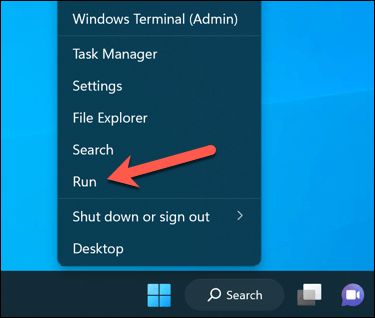
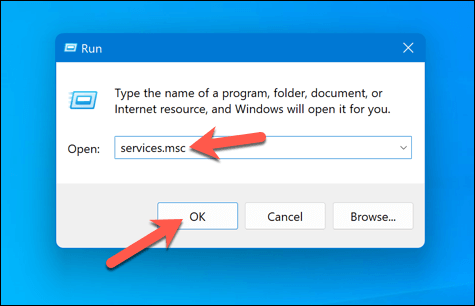
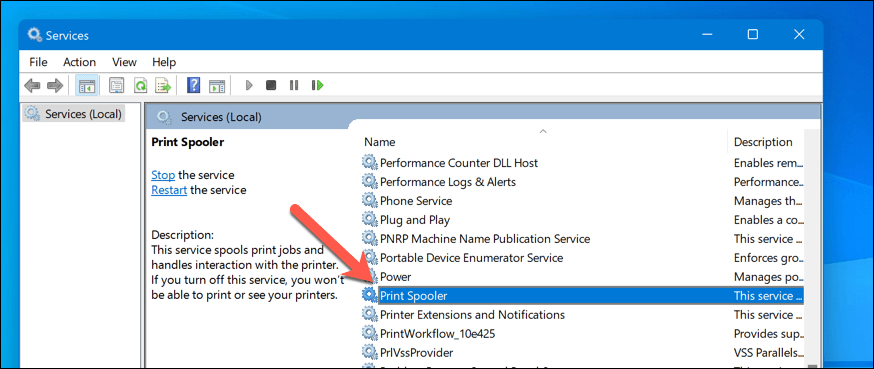
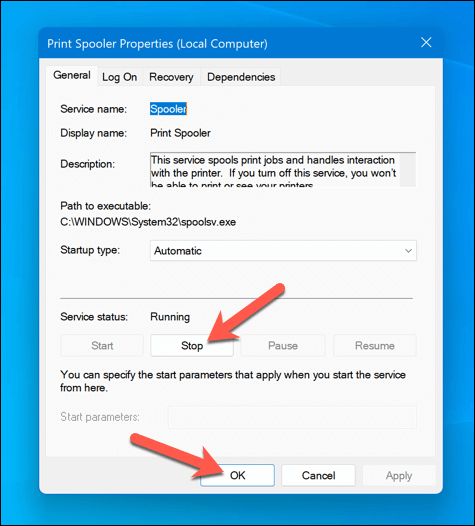
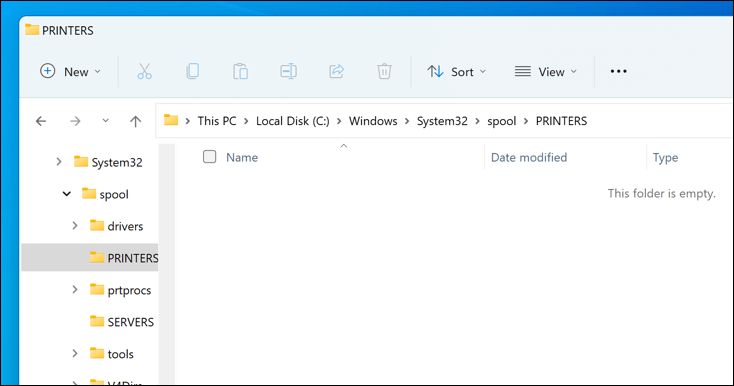
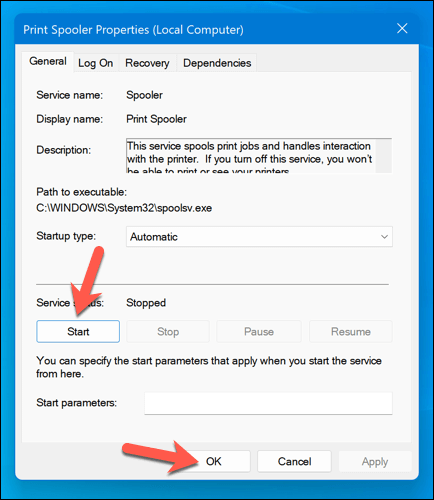
Con los atascos de papel solucionados y la cola de impresión vacía, su impresora debería volver a estar lista y podrá continuar imprimiendo sus documentos sin ningún error.
Actualizar o reinstalar los controladores y el software de la impresora
El software de controlador obsoleto a veces puede provocar el error de estado "Error - Impresión" en Windows. Para solucionar este problema, debe buscar nuevo software de impresora (incluidos nuevos controladores de impresora) del fabricante.
Siga estos pasos para asegurarse de que el controlador de su impresora y el software del fabricante estén actualizados. Puede ser una buena idea desinstalar el software de la impresora existente antes de continuar.
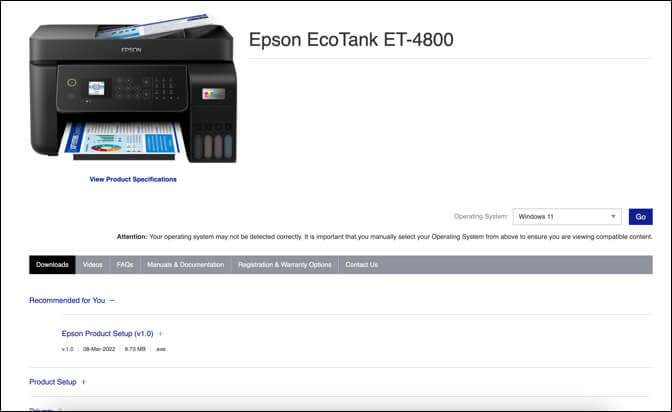
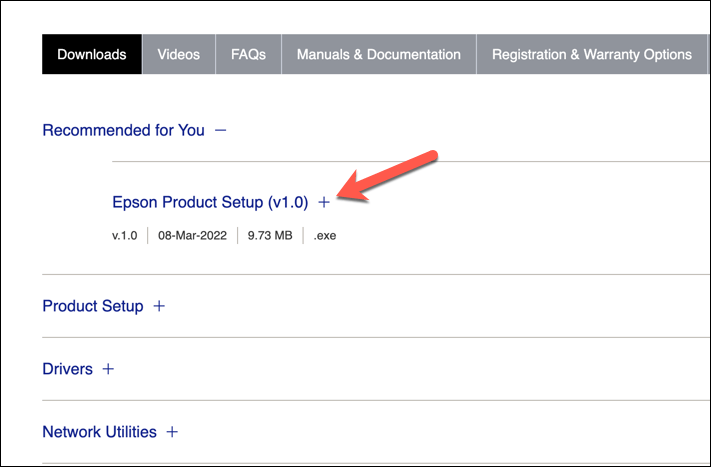
Después de completar estos pasos, su impresora debería comenzar a funcionar. Sin embargo, es posible que deba reiniciar su PC para que los cambios surtan efecto..
Buscar nuevas actualizaciones de Windows
Una nueva actualización de Windows puede corregir errores y las nuevas actualizaciones pueden ayudar a resolver problemas de impresión comunes. Puede buscar manualmente nuevas actualizaciones de Windows para intentar resolver el error de estado "Error - Impresión" en su PC.
Para buscar nuevas actualizaciones de Windows, siga estos pasos.
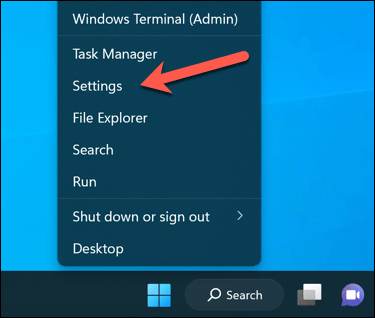
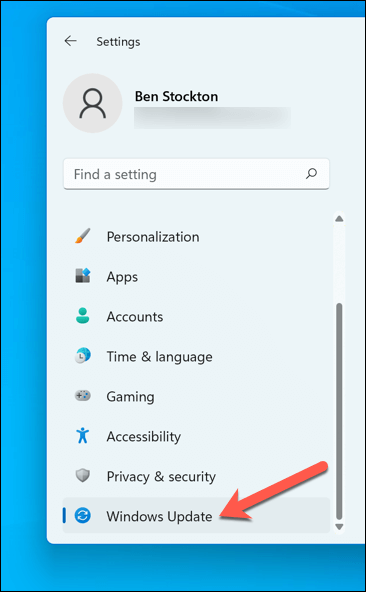
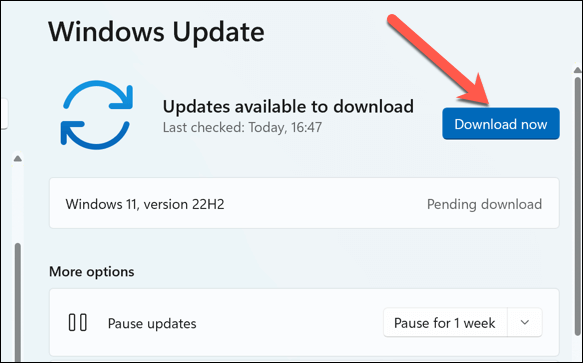
Después de actualizar su PC, reinicie su computadora e intente imprimir nuevamente para ver si se resuelve el error.
Utilice la herramienta de solución de problemas de la impresora
Si todavía tienes dificultades para resolver el error de estado "Error: Impresión" en Windows, puedes utilizar el Solucionador de problemas de la impresora. Esta herramienta integrada ayuda a identificar y solucionar problemas comunes relacionados con el hardware y los dispositivos.
Siga estos pasos para ejecutar el solucionador de problemas en su PC con Windows.
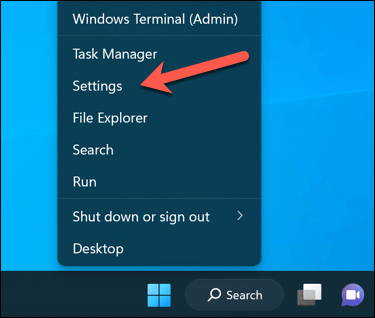
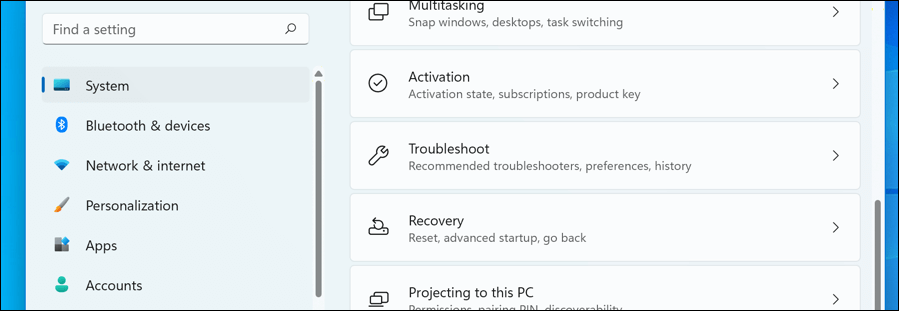
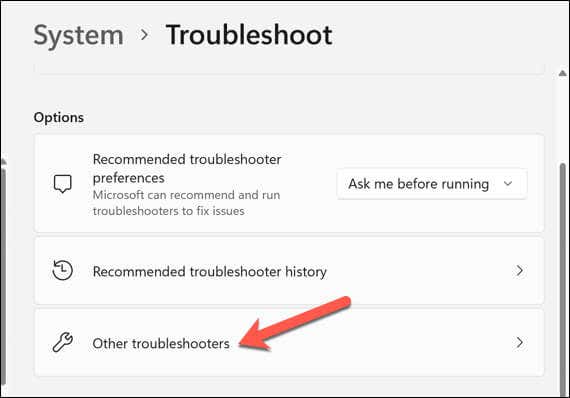
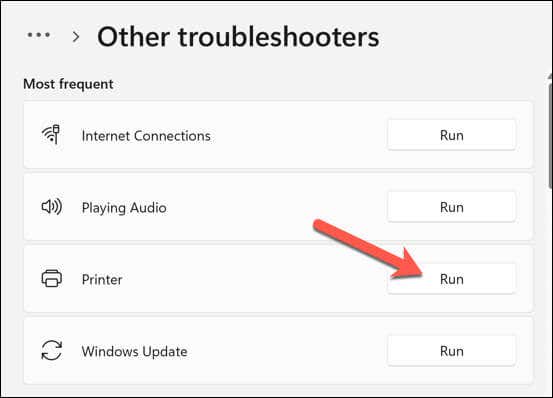
Después de completar el solucionador de problemas y resolver cualquier problema que detecte, reinicie su computadora y luego verifique si el problema "Error - Impresión" está resuelto.
Resolución de problemas comunes de impresora en Windows 11
No existe una solución única para resolver el error de estado "Error - Impresión" en su PC con Windows. Sin embargo, la mayoría de las veces, una de las soluciones de problemas anteriores resolverá el problema..
Sin embargo, podría haber problemas más profundos con tu impresora, lo que significa que no puedo conectarme a tu impresora o imprimes correctamente. Por ejemplo, si ve el código de error "0x0000011b" en su PC, podría haber un problema con su red que le impide imprimir; necesitará profundizar más para encontrar y solucionar el problema.
.